
Dacă nu ați folosit niciodată controale de plăcintă pe Androiddispozitiv înainte, îți lipsește Controalele de plăcintă reprezintă un mod unic de accesare rapidă a tastelor de navigare și a altor comenzi rapide care nu ocupă niciun spațiu pe ecran - trebuie doar să introduceți partea din lateral pentru a le ridica.
Aceste controale au fost mult timp un element de bază al unoraROM-uri personalizate și module Xposed de ani de zile, dar nu trebuie să parcurgeți dificultățile de înrădăcinare pentru a le obține - puteți doar să descărcați o aplicație din Play Store. Acest lucru este util mai ales dacă tastele dvs. de navigație fizică sunt rupte sau doriți doar o modalitate rapidă de accesare a aplicațiilor dvs. de pe orice ecran.
Cum se instalează și se configurează controlul plăcii
În primul rând, descărcați și instalați Pie Control din Google Play Store. Se va deschide cu un prompt care vă va spune cum să îl activați, dar puteți bifa caseta „Nu se afișează” și apăsați OK.

De aici, activați controalele de plăcintă cu ajutorulcomutați în dreapta sus. Puteți alege unde doriți să glisați de la stânga, dreapta, jos sau oricare dintre colțuri. Dacă aveți chei de navigare software, glisarea din partea de jos poate fi puțin complicată, așa că vă recomand una dintre celelalte opțiuni.

Micile butoane de setări de lângă fiecare comutatorvă permite să reglați poziția și dimensiunea fiecăreia dintre secțiuni. Pentru a ajusta efectiv ceea ce apare în comenzile de plăcintă, veți dori să treceți pe fila Edge sau Corner.

În versiunea gratuită, vei avea acces doar laNivelurile 1 și 2 pentru controlul plăcintă Edge - adăugarea unui al treilea strat de butoane necesită o achiziție în aplicație de 2,90 USD pentru a obține versiunea premium (care elimină și reclame și deschide nivelurile 2 și 3 pentru controlul plăcintă Corner). Acordat, având trei rânduri de aplicații și comenzi rapide este probabil excesiv pentru majoritatea oamenilor.

Aici puteți ajusta și alte opțiuni, de exempluînlăturarea notificării persistente sau modificarea unor imagini. Puteți utiliza chiar și pachete de pictograme personalizate pentru ca controalele de plăcintă să se potrivească cu configurarea lansatorului.

Dacă niciuna dintre modificări nu pare să intre în vigoare,amintiți-vă să atingeți pictograma mărcii de marcaj din dreapta jos pentru a le activa. Fiecare slot din comenzile cu plăcintă poate avea două aplicații sau comenzi rapide: una pentru o atingere normală și una pentru o apăsare lungă.
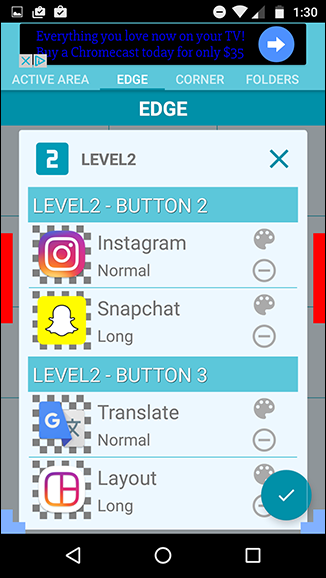
Fila folderelor este destul de limitată în mod gratuitversiune deoarece vă permite să aveți un singur folder, care implicit este completat cu aplicații Google. Din fericire, puteți redenumi acest folder și adăugați orice aplicații, instrumente sau comenzi rapide doriți.
Utilizarea controlului pie
Acum că sunteți configurați, este timpul să puneți funcțiacontrolează în acțiune. Din orice aplicație sau ecran, ar trebui să puteți să glisați din secțiunea aleasă și să continuați orice opțiune doriți. Pentru a apăsa lung, trebuie doar să țineți degetul pe opțiune până când se activează.

În mod implicit, comenzile pentru plăcile laterale au două niveluricare sunt pentru setările de comutare și comutarea aplicațiilor, în timp ce controalele de plăcintă din colț sunt pentru tastele dvs. de navigare: Acasă, Înapoi și Recente. Acest lucru, desigur, poate fi personalizat după bunul plac.

Cu procentul bateriei, data și ora șiușor de accesat controlează toate acolo, abia ai nevoie de bara de stare sau de navigare deloc. Îți poate face experiența pe Android mult mai rapidă și mai fluidă odată ce te obișnuiești cu ei.
O alternativă mai simplă
Aplicația Pie Control este super personalizabilă, dar eaar putea părea intimidant pentru cineva care dorește doar o înlocuire ușoară a barelor de navigare. Pentru ceva ceva mai simplu, dar mai puțin funcțional, încercați să descărcați Simple Pie din Google Play Store.
Simple Pie închide comenzile rapide ale aplicației în favoarea unei interfețe mai ușoare, cu doar trei file de-a lungul vârfului.
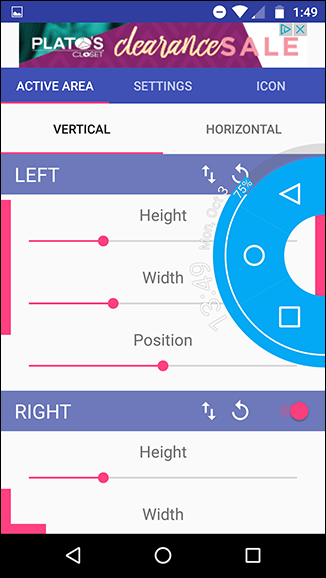
Micile controale în formă de bară de navigare pe care apare, sunt încă personalizate complet - puteți chiar să le faceți comic mari și să alegeți dintr-o selecție de icoane personalizate încorporate.

Ce aplicație doriți va depinde de nevoile dvs. Pentru o opțiune mai funcțională, luați Pie Controls, iar pentru o opțiune simplă, luați Simple Pie.
O Notă privind Permisiunile
LEGATE DE: Cum să remediați eroarea „Suprapunerea ecranului detectată” pe Android
Deoarece aceste aplicații funcționează în fundal șise suprapun peste toate celelalte aplicații, au nevoie de permisiuni speciale. Pie Controls vă oferă una dintre cele două opțiuni: puteți trata o notificare persistentă în bara de notificări, astfel încât să știți că aceasta rulează întotdeauna - și nu veți avea probleme legate de permisiuni. Dacă doriți să dezactivați notificarea, vă va solicita să activați permisiunea de acoperire a ecranului în setări - doar rețineți că aceasta poate provoca uneori probleme cu alte aplicații.
Pieptul simplu nu are caracter persistentacțiune de notificare, astfel încât singura dvs. opțiune este să-i acordați permisiuni de acoperire a ecranului. Îți va solicita să îi dai permisiunile necesare imediat după deschiderea aplicației. Din nou, dacă vedeți în viitor o eroare „Detectare de suprapunere a ecranului”, Pie Pieța simplă este probabil cea care o provoacă - puteți citi mai multe despre permisiunile și erorile de suprapunere a ecranului aici.
Ambele aplicații sunt o introducere plăcută înlume a controalelor plăcinte. A fi capabil să glisați din orice ecran și să accesați lucrurile într-o clipă este un astfel de deliciu; odată ce te-ai obișnuit cu el, te vei întreba cum te-ai dat vreodată cu telefonul fără el.








